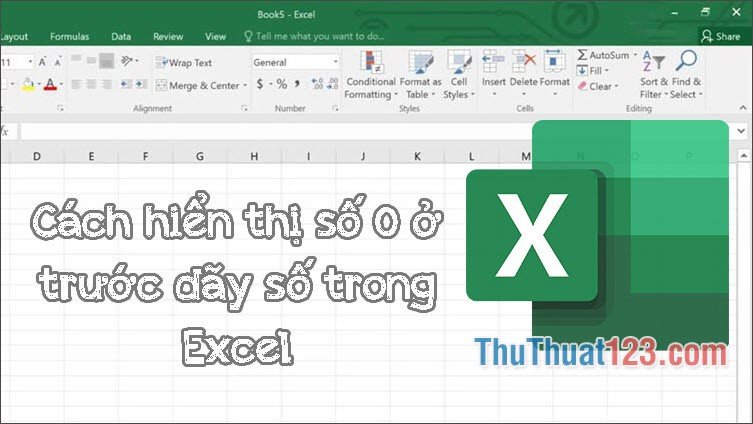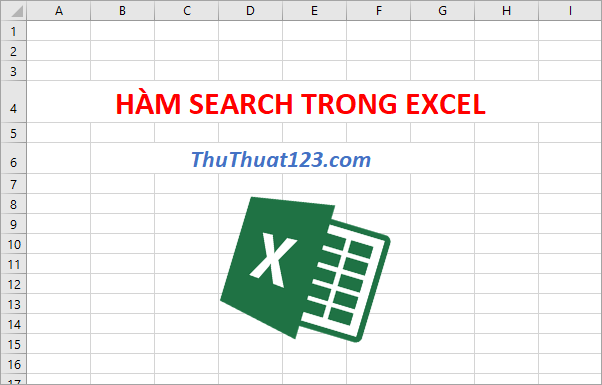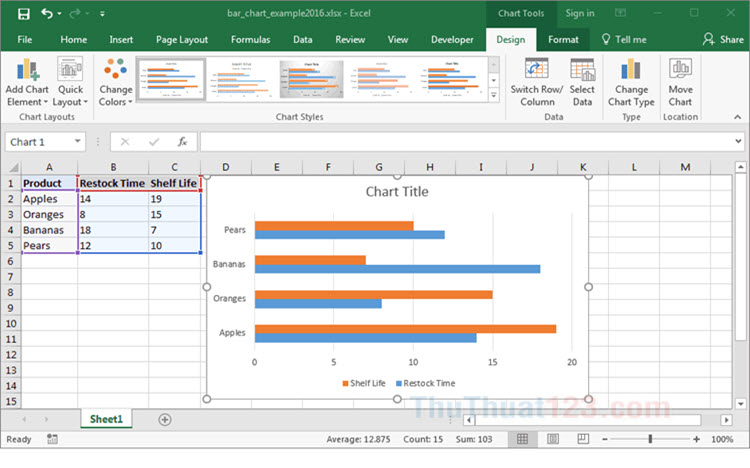Cách tạo danh sách sổ xuống trong Excel 2019, 2016, 2013, 2010, 2007

Tạo danh sách sổ xuống trong Excel sẽ giúp bạn có thể quản lý và tạo dữ liệu nhanh chóng hơn với bảng thống kê của mình. Trong bài viết dưới đây, ThuThuat123 sẽ hướng dẫn các bạn tạo danh sách sổ xuống với các phiên bản Excel từ 2019 đến 2007.
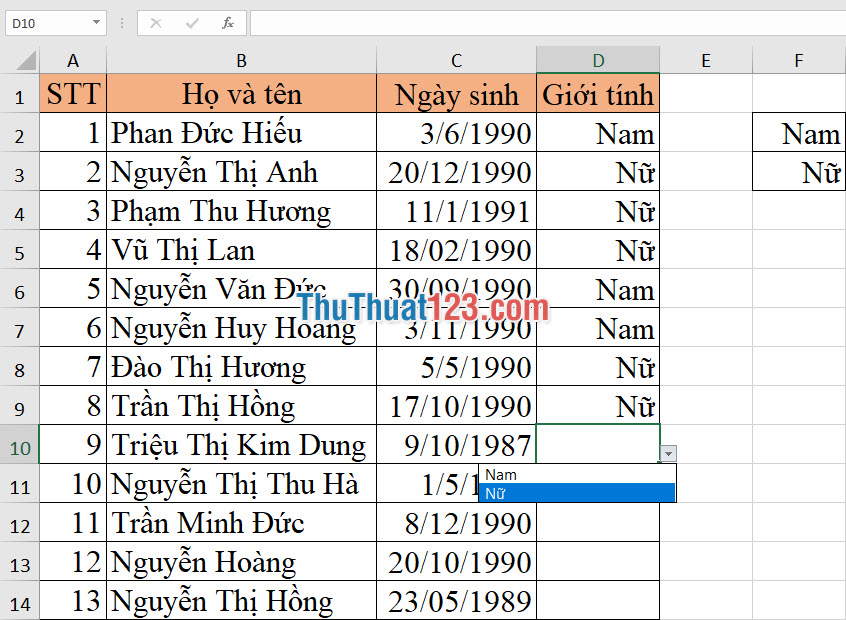
Để tạo danh sách sổ xuống cho một ô dữ liệu trong Excel, các bạn click chọn vào ô dữ liệu đó sau đó mở ribbon Data trên thanh công cụ ra.
Tiếp theo bạn click vào biểu tượng Data Validation trong mục Data Tools của ribbon này.
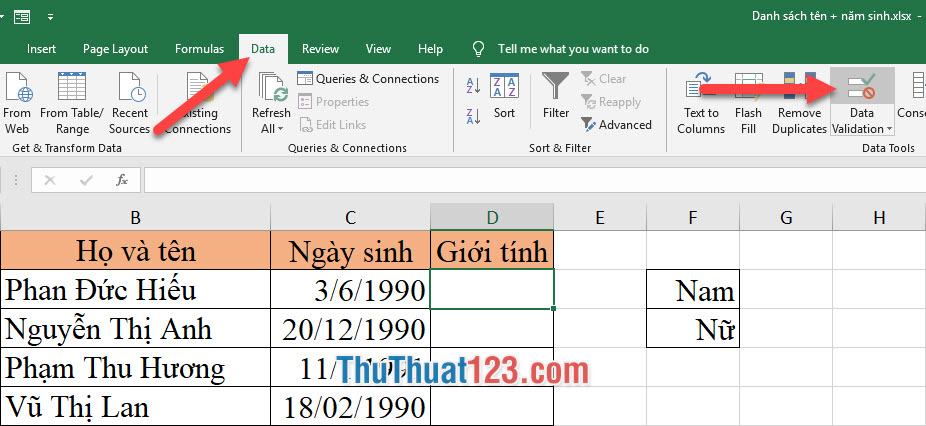
Bảng chức năng Data Validation sẽ xuất hiện trên nền giao diện Excel. Các bạn mở tab Settings ra rồi đổi mục Allow trong Validation criteria thành List.
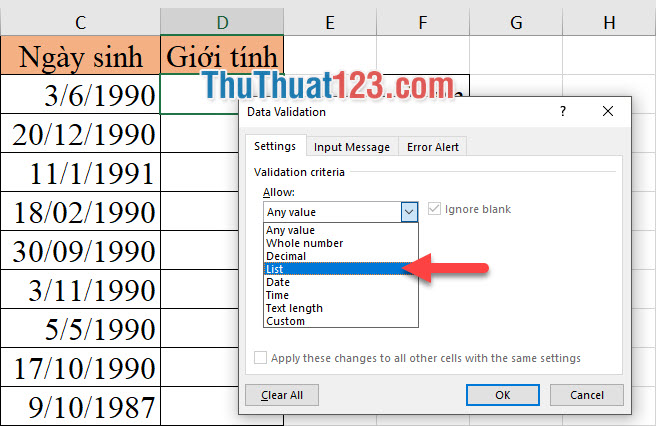
Click vào biểu tượng hình mũi tên đi lên của mục Source để có thể chuyển sang chế độ chọn nguồn cho danh sách sổ xuống.
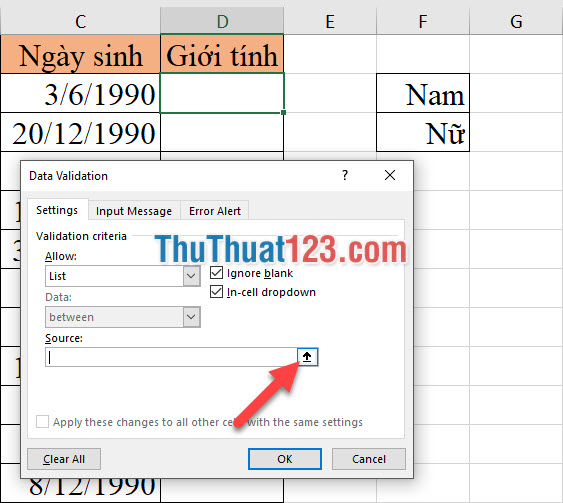
Bạn kéo chuột bôi đen mảng dữ liệu nguồn của danh sách sổ xuống rồi bấm phím Enter hoặc click vào biểu tượng mũi tên đi xuống để xác nhận.
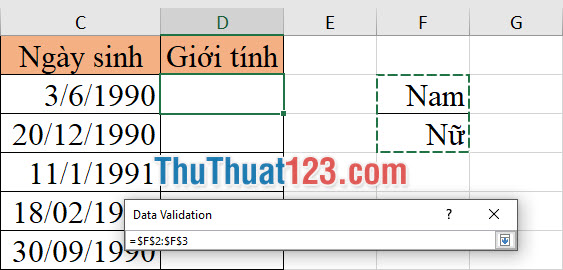
Sau đó bạn sẽ thấy khi bạn chọn vào ô dữ liệu đã có danh sách sổ xuống thì bên cạnh nó sẽ có một cái mũi tên nhỏ để bạn có thể hiển thị danh sách sổ xuống và lựa chọn.
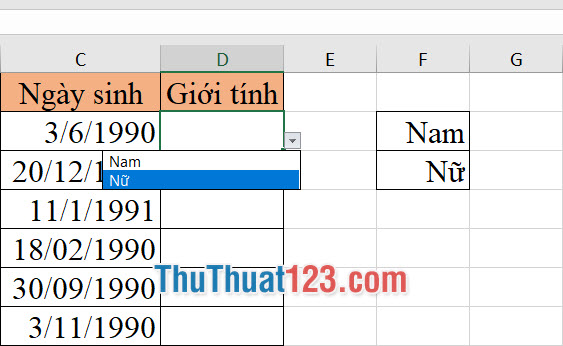
Tiếp theo bạn có thể copy danh sách sổ xuống này cho tất cả các dòng dữ liệu phía bên dưới. Lưu ý rằng nên để trống (chưa lựa chọn gì) cho ô dữ liệu mẫu đầu tiên để khi copy sẽ không bị copy cả kết quả lựa chọn.
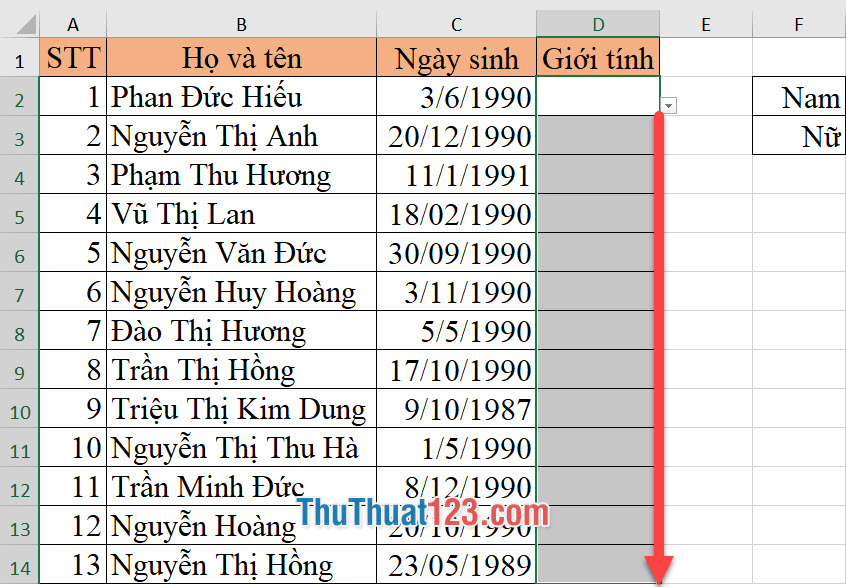
Giờ bạn đã có thể tự do lựa chọn một kết quả vừa ý trong danh sách sổ xuống mình vừa tạo mà không cần phải sử dụng phương pháp đánh chữ thủ công mất thời gian nữa. Hơn nữa nếu sau này cần sự thay đổi nào đó với các lựa chọn này thì các bạn chỉ cần thay đổi ở mảng dữ liệu nguồn, tất cả các lựa chọn đã tạo cho ô dữ liệu sẽ được sửa đổi theo.
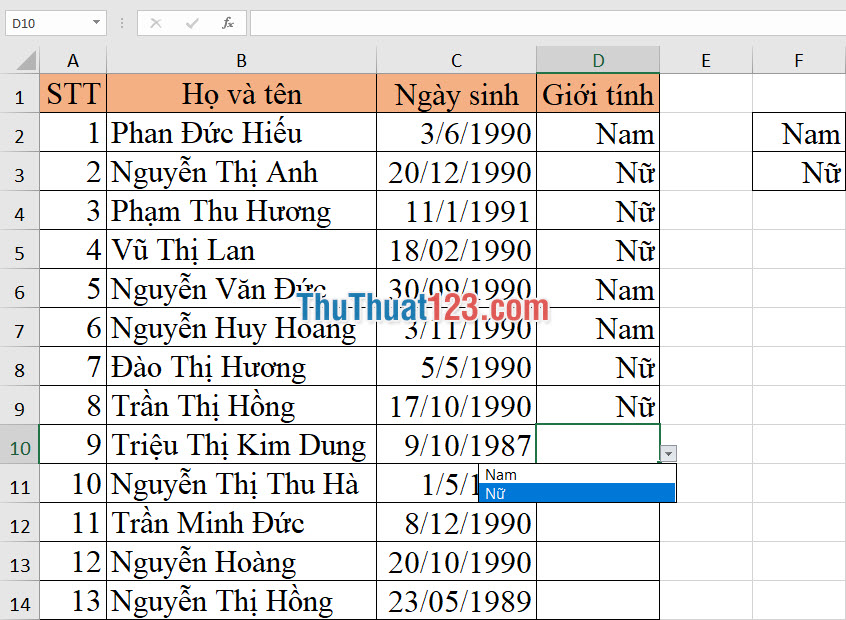
Với các phiên bản cũ hơn ta cũng sử dụng phương pháp tương tự để tạo danh sách sổ xuống trong Excel.
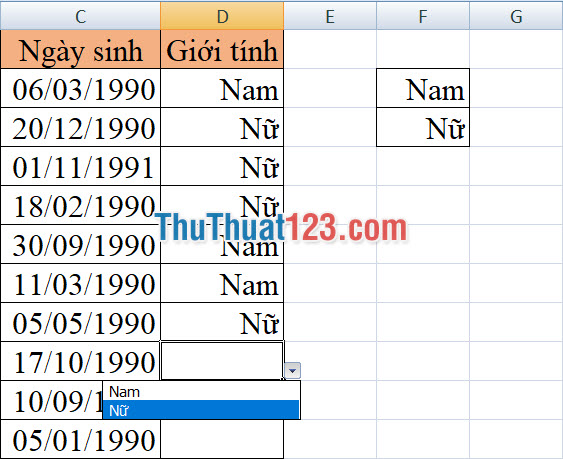
Cảm ơn các bạn đã đọc bài viết của ThuThuat123.com về cách tạo danh sách sổ xuống trong Excel 2019, 2016, 2013, 2010 và 2007. Chúc các bạn có thể thực hiện thành công thủ thuật thú vị này.